Ο έλεγχος ταυτότητας χρήστη επιτρέπει τη χρήση του μηχανήματος
μόνο από τους πιστοποιημένους χρήστες. Μπορείτε να προσδιορίσετε
τις λειτουργίες που θα μπορεί να χρησιμοποιήσει κάθε χρήστης, προσαρμόζοντας
έτσι το μηχάνημα στις ανάγκες του χώρου εργασίας σας.
Αν ο διαχειριστής έχει ενεργοποιήσει τον έλεγχο ταυτότητας
χρήστη, κάθε χρήστης θα πρέπει να συνδέεται για να χρησιμοποιήσει
το μηχάνημα. Υπάρχουν διάφοροι τύποι ελέγχου ταυτότητας και κάθε
τύπος έχει διαφορετική μέθοδο σύνδεσης.
Για περισσότερες πληροφορίες, ανατρέξτε στην επεξήγηση των
μεθόδων σύνδεσης.
ΠΙΣΤΟΠΟΙΗΣΗ ΜΕ ΤΟΝ ΑΙΘΜΟ ΧΡΗΣΤΗ
ΠΙΣΤΟΠΟΙΗΣΗ ΜΕ ΟΝΟΜΑ ΕΙΣΟΔΟΥ/ΚΩΔΙΚΟ ΠΡΟΣΒΑΣΗΣ
ΓΡΗΓΟΡΗ ΕΠΑΛΗΘΕΥΣΗ
Όσον αφορά τις ρυθμίσεις που απαιτούνται για την πιστοποίηση
χρήστη, ανατρέξτε στην ενότητα
ΕΛΕΓΧΟΣ ΧΡΗΣΤΗ.
Για τη σύνδεση με χρήση
αριθμού χρήστη που έχει ληφθεί από τον διαχειριστή του μηχανήματος,
χρησιμοποιείται η διαδικασία που ακολουθεί.
Κατά την εκκίνηση του μηχανήματος, εμφανίζεται η οθόνη σύνδεσης.
Κατά τον έλεγχο με αριθμό χρήστη
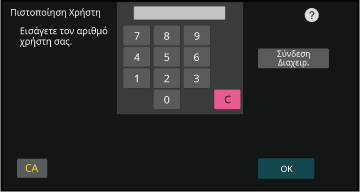
Πληκτρολογήστε τον ατομικό σας αριθμό χρήστη (5 έως 8 ψηφία) χρησιμοποιώντας τα αριθμητικά πλήκτρα.
Κάθε ψηφίο που πληκτρολογείται θα παρουσιάζεται ως " ".
".Πατήστε το πλήκτρο [OK].
Μετά την πιστοποίηση του πληκτρολογημένου αριθμού χρήστη, θα εμφανιστεί ο υπολειπόμενος αριθμός σελίδων που μπορεί να αντιγράψει ή να σαρώσει ο χρήστης.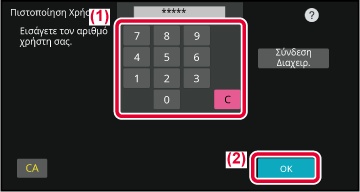
Μόλις ολοκληρώσετε τη χρήση του μηχανήματος και είστε έτοιμοι για αποσύνδεση, πατήστε [Αποσύνδεση].
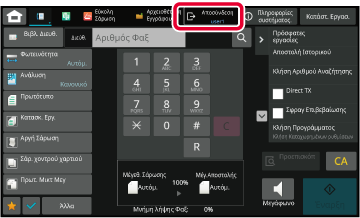
Με αυτήν τη μέθοδο οι χρήστες μπορούν να
συνδέονται χρησιμοποιώντας ένα όνομα σύνδεσης και έναν κωδικό πρόσβασης
που τους εκχωρεί ο διαχειριστής του μηχανήματος ή ο διαχειριστής
του διακομιστή LDAP.
Κατά την εκκίνηση του μηχανήματος, εμφανίζεται η οθόνη σύνδεσης.
Όταν
γίνεται έλεγχος με βάση το όνομα εισόδου και τον κωδικό πρόσβασης
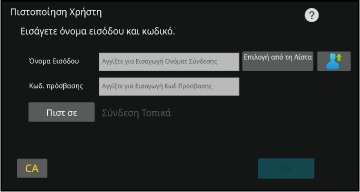
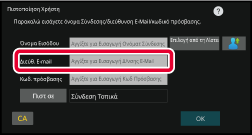
Εισαγάγετε το όνομα σύνδεσης.
Εισαγωγή με το πληκτρολόγιο αφής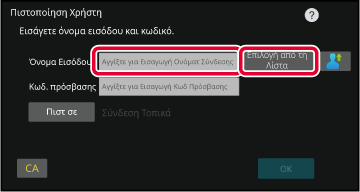
Εισαγάγετε τον κωδικό πρόσβασης.
Καταχωρήστε τον χρησιμοποιώντας το μαλακό πληκτρολόγιο. ". Μετά την καταχώρηση, πατήστε το πλήκτρο
[OK].
". Μετά την καταχώρηση, πατήστε το πλήκτρο
[OK].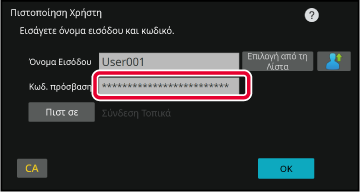
Πατήστε το πλήκτρο [OK].
Εάν πιστοποιηθεί το όνομα εισόδου και ο κωδικός πρόσβασης, θα εμφανιστεί ο υπολειπόμενος αριθμός σελίδων που μπορεί να αντιγράψει ή να σαρώσει ο χρήστης.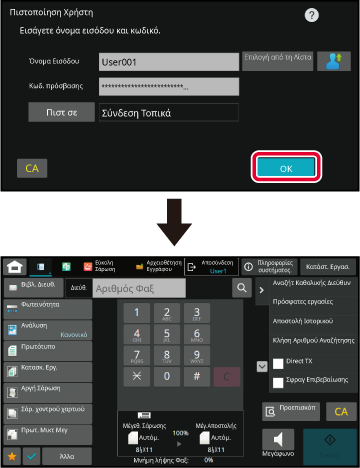
Μόλις ολοκληρώσετε τη χρήση του μηχανήματος και είστε έτοιμοι για αποσύνδεση, πατήστε [Αποσύνδεση].
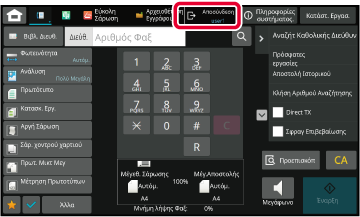
Κατά τη λειτουργία του μηχανήματος, η επιλογή
αυτή επιτρέπει την εύκολη επαλήθευση με το πάτημα ενός προκαθορισμένου
εικονιδίου.
Όποτε καταχωρίζετε χρήστες μέσω της διαδικασίας γρήγορης
επαλήθευσης, δεν μπορείτε να χρησιμοποιήσετε τις Ρυθμίσεις Διαχείρισης
Χρηστών και τις ρυθμίσεις της ιστοσελίδας όπως κατά την κανονική
διαδικασία καταχώρισης χρηστών. Η καταχώριση εκτελείται στην οθόνη
σύνδεσης για γρήγορη επαλήθευση.
Πατήστε [Προσθήκη χρήστη/ Επεξεργ καταχώρ χρήστη] στον πίνακα λειτουργίας.
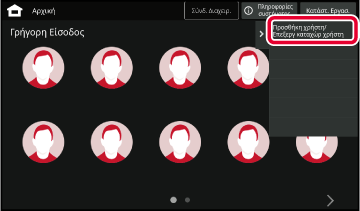
Πατήστε τη θέση στην οποία επιθυμείτε να κάνετε την καταχώριση.
Έτσι περνάτε στην οθόνη καταχώρισης χρηστών.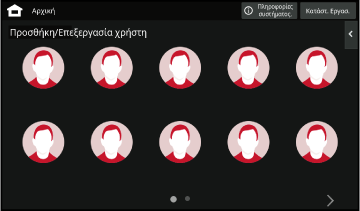
Πληκτρολογήστε τα στοιχεία του χρήστη και πατήστε το πλήκτρο [Δήλωση].
Καθορίστε το εικονίδιο του χρήστη, Όνομα Εισόδου, Διεύθυνση E-mail, Κωδ. πρόσβασης και Κωδ. πρόσβασης (επιβεβαίωση). Πατήστε τα στοιχεία προς καταχώριση και καταχωρίστε τα απαραίτητα αναλυτικά στοιχεία.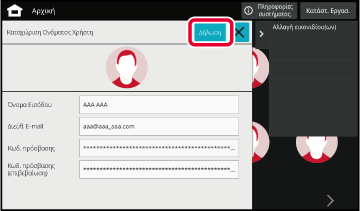
Πατήστε το εικονίδιο.
Αν δεν έχει καθοριστεί κωδικός πρόσβασης, τότε η σελίδα σύνδεσης θα κλείσει αμέσως.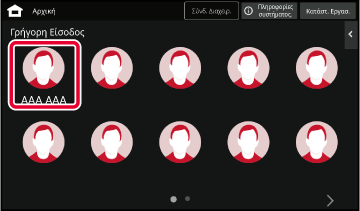
Αν θέλετε να καθορίσετε κωδικό πρόσβασης, καταχωρήστε τον.
Καταχωρίστε Κωδ. πρόσβασης χρησιμοποιώντας το μαλακό πληκτρολόγιο.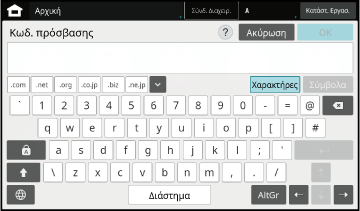
Μόλις ολοκληρώσετε τη χρήση του μηχανήματος και είστε έτοιμοι για αποσύνδεση, πατήστε [Αποσύνδεση].
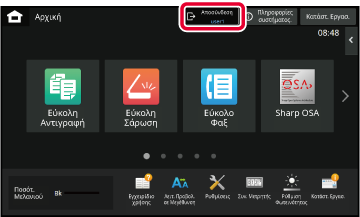
Version 04a / bp70m90_usr_04a_el